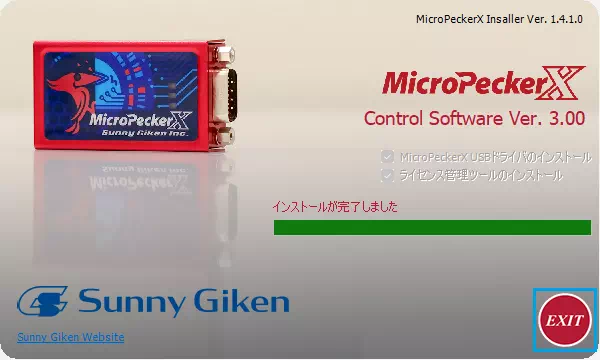ソフトウ�ェアのインストール
ダウンロードしたソフトウェアのインストール手順を説明します。
これにより、以下のソフトウェアが一括でインストールされます。
- USBドライバ
- ライセンス管理ツール
- GUIアプリケーション(MicroPeckerX Control Software / InstaGW Setting Tool)
USBドライバ、ライセンス管理ツールのインストールは、必ず管理者権限のユーザーで行ってください。
MicroPeckerX Control Softwareは、インストールしたユーザーでのみ使用可能です。
他のユーザーで使用する場合は、そのユーザーでのインストールが必要となります。
STEP1:インストーラーを起動
- セットアップパッケージのフォルダ内にある「MPXSetup.exe」を実行してください。
これによりインストーラーが起動します。

インストーラーにはGUIアプリケーション名とバージョン番号が表示されます。
- インストーラー画面の「Install」ボタンをクリックしてください。
これによりインストールが開始されます。

USBドライバとライセンス管理ツールは、チェックボックスでインストールの有無を選択することができます。
- 「MicroPeckerX USBドライバのインストール」のチェックボックスをOFFにして「Install」ボタンをクリックすると、USBドライバーはインストールされません。この場合は「STEP2:USBドライバのインストール」は省略してください。
- 「ライセンス管理ツールのインストール」のチェックボックスをOFFにして「Install」ボタンをクリックすると、ライセンス管理ツールはインストールされません。この場合は「STEP3:ライセンス管理ツールのインストール」は省略してください。
STEP2:USBドライバのインストール
- 以下の画面が表示されますので、「次へ」ボタンをクリックしてください。
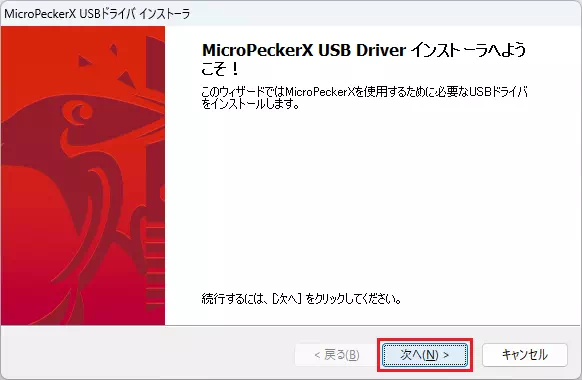
-
USBドライバのインストールが行われますので、そのままお待ちください。
-
USBドライバのインストールが完了すると、以下の画面が表示されますので、「完了」ボタンをクリックしてください。
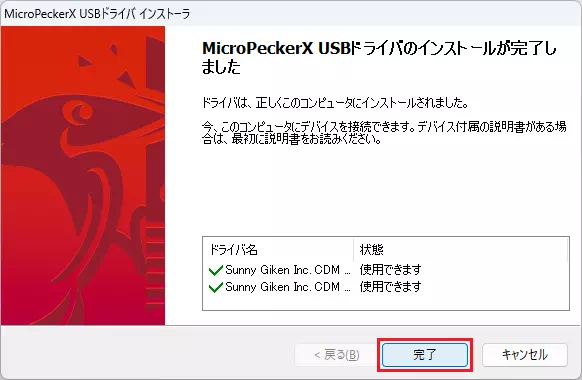
STEP3:ライセンス管理ツールのインストール
- 以下の画面が表示されますので、プルダウンメニューからインストーラの表示言語(日本語または英語)を選択して「OK」ボタンをクリックしてください。
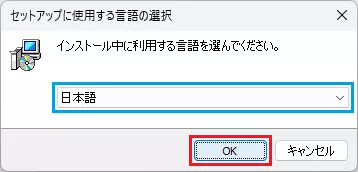
- 以下の画面が表示されますので、「次へ」ボタンをクリックしてください。
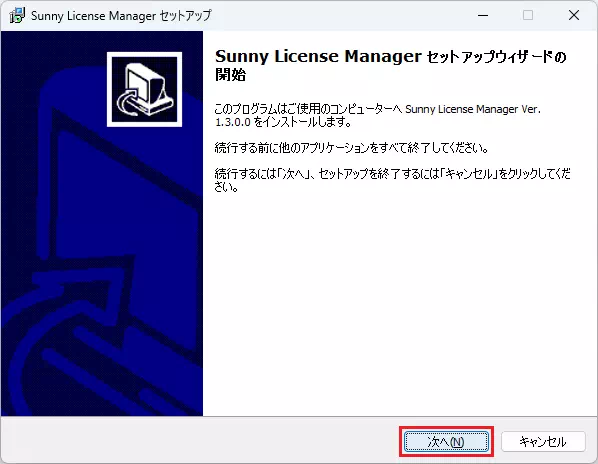
- 以下の画面が表示されますので、「次へ」ボタンをクリックしてください。
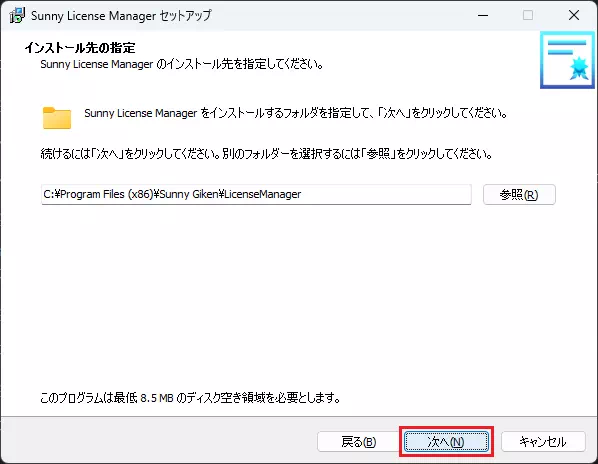
「参照」ボタンをクリックするとファイルダイアログが表示され、インストール先のフォルダを変更することができます。
- 以下の画面が表示されますので、「インストール」ボタンをクリックしてください。
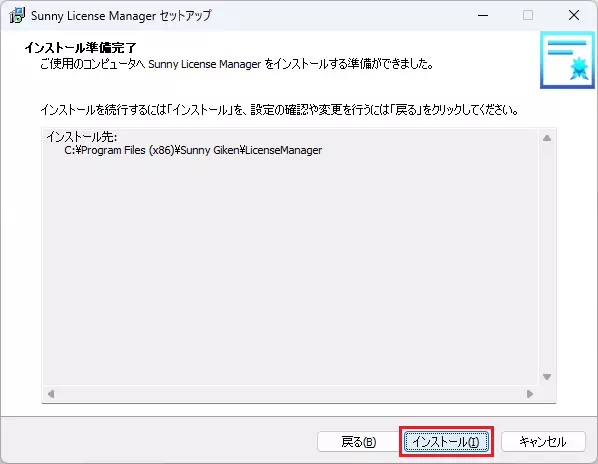
-
ライセンス管理ツールのインストールが行われますので、そのままお待ちください。
-
ライセンス管理ツールのインストールが完了すると、以下の画面が表示されますので、「完了」ボタンをクリックしてください。
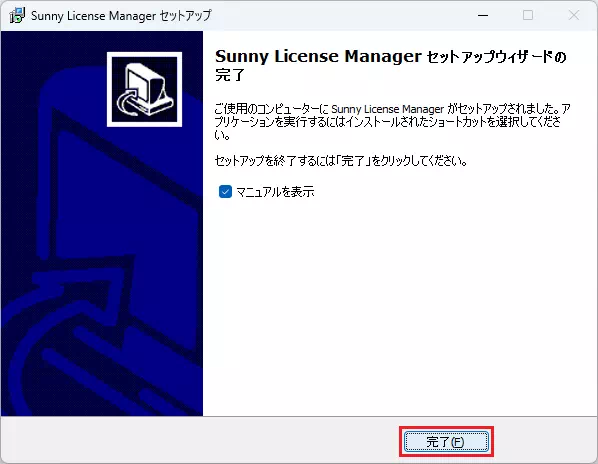
「マニュアルを表示」のチェックボックスがONの場合は、「完了」ボタンをクリックしたするとライセンス管理ツールのユーザーズマニュアルが表示されます。
不要な場合はチェックボックスをOFFにしてから「完了」ボタンをクリックしてください。
STEP4:GUIアプリケーションのインストール
MicroPeckerX Control Softwareのインストール
- 以下の画面が表示されますので、プルダウンメニューからインストーラの表示言語(日本語または英語)を選択して、「OK」ボタンをクリックしてください。
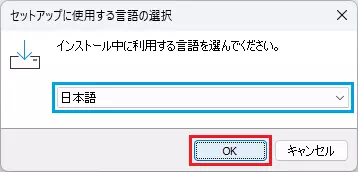
- 以下の画面が表示されますので、「次へ」ボタンをクリックしてください。
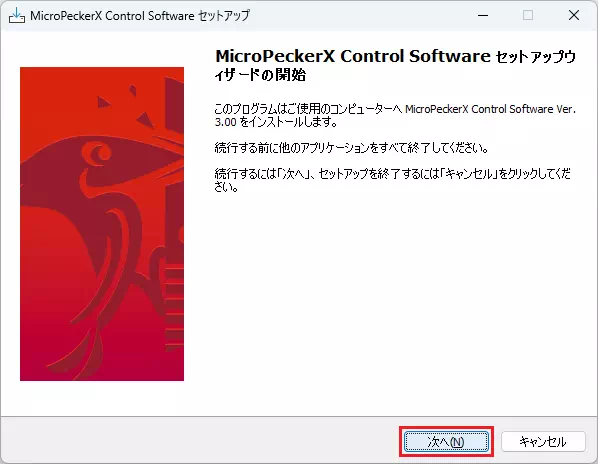
- 以下の画面が表示されますので、「次へ」ボタンをクリックしてください。
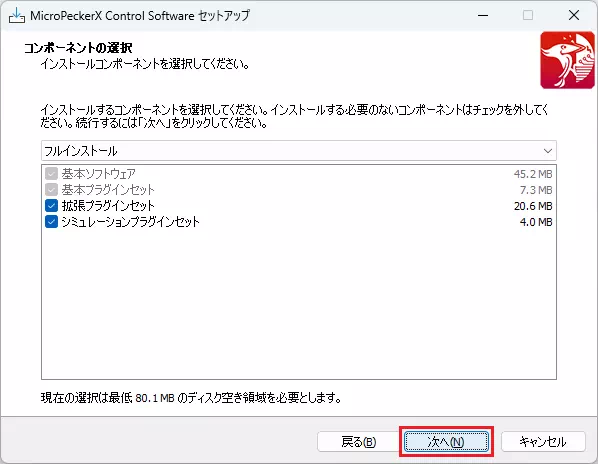
インストールするコンポーネントは、プルダウンメニューやチェックボックスで変更できますが、デフォルト(フルインストール)のままにすることを推奨します。
- 以下の画面が表示されますので、「インストール」ボタンをクリックしてください。
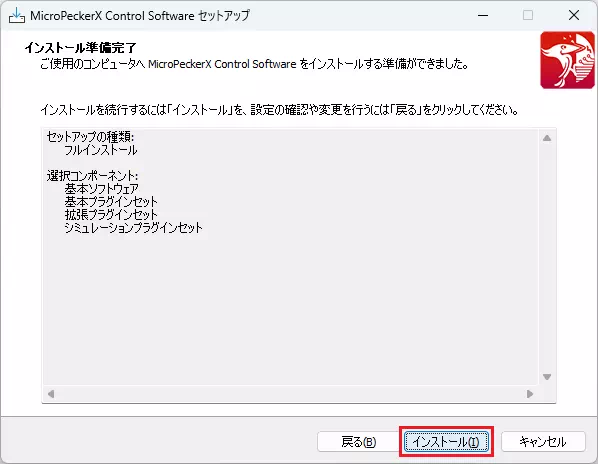
-
MicroPeckerX Control Softwareのインストールが行われますので、そのままお待ちください。
-
MicroPeckerX Control Softwareのインストールが完了すると、以下の画面が表示されますので、「完了」ボタンをクリックしてください。

「クイックマニュアルを表示」のチェックボックスがONの場合は、「完了」ボタンをクリックするとMicroPeckerX Control Softwareのクイックマニュアルが表示されます。
不要な場合はチェックボックスをOFFにしてから「完了」ボタンをクリックしてくだ��さい。
InstaGW Setting Toolのインストール
- 以下の画面が表示されますので、「次へ」ボタンをクリックしてください。
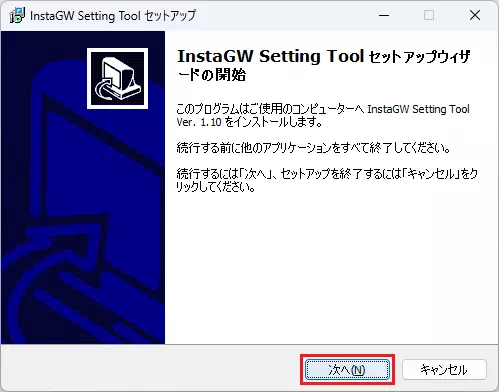
- 以下の画面が表示されますので、使用許諾契約書の内容を確認した後、「同意する」のラジオボタンを選択してから「次へ」ボタンをクリックしてください。
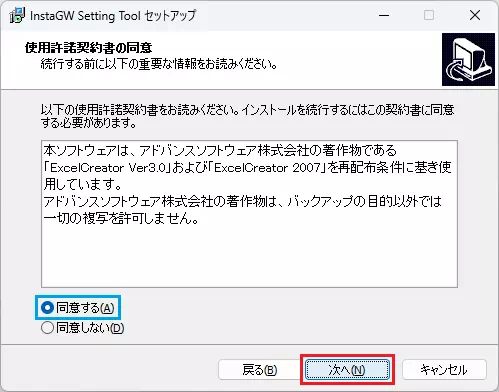
使用許諾契約書の内容に同意されない場合は、InstaGW Setting Toolをインストールできません。
- 以下の画面が表示されますので、「インストール」ボタンをクリックしてください。
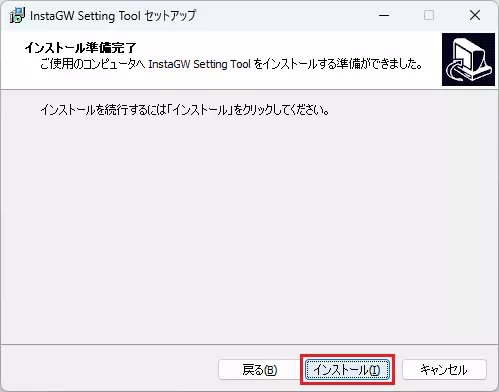
-
InstaGW Setting Toolのインストールが行われますので、そのままお待ちください�。
-
InstaGW Setting Toolのインストールが完了すると、以下の画面が表示されますので、「完了」ボタンをクリックしてください。
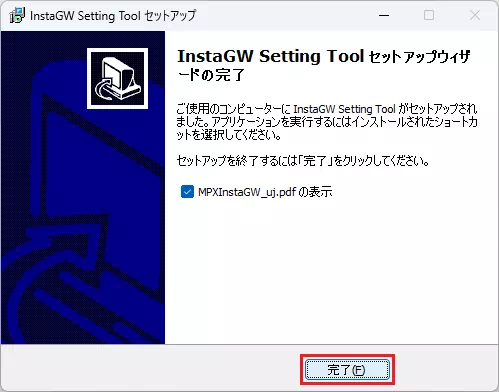
「MPXInstaGW_uj.pdfを表示」のチェックボックスがONの場合は、「完了」ボタンをクリックするとInstaGW Setting Toolのユーザーズマニュアルが表示されます。
不要な場合はチェックボックスをOFFにしてから「完了」ボタンをクリックしてください。
STEP5:インストーラーを終了
- 以下の画面が表示されますので、「いいえ」ボタンをクリックしてください。
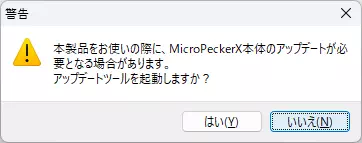
「はい」ボタンをクリックした場合は、アップデートツールが起動します。
アップデートツールについては「MicroPeckerX Update Tool」を参照してください。
- 以下の画面が表示されますので、「EXIT」ボタンをクリックしてください。
これによりインストーラが終了します。